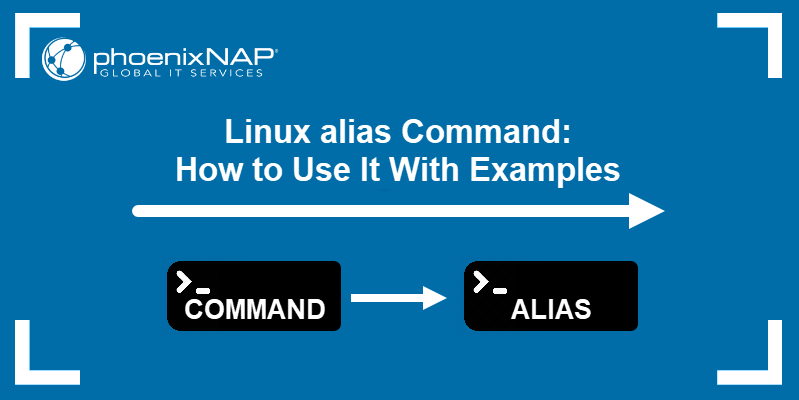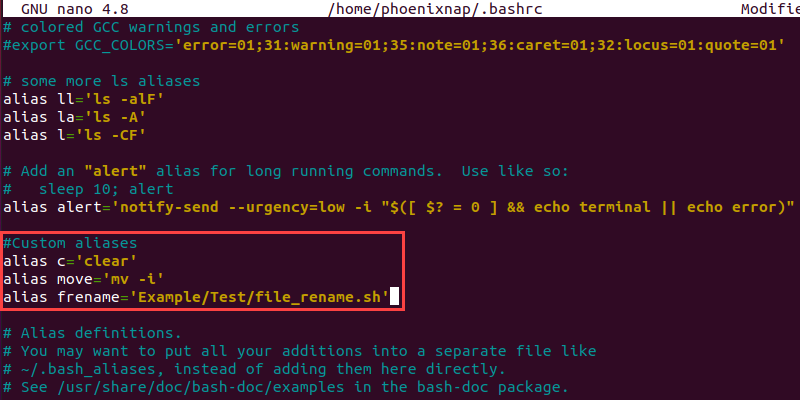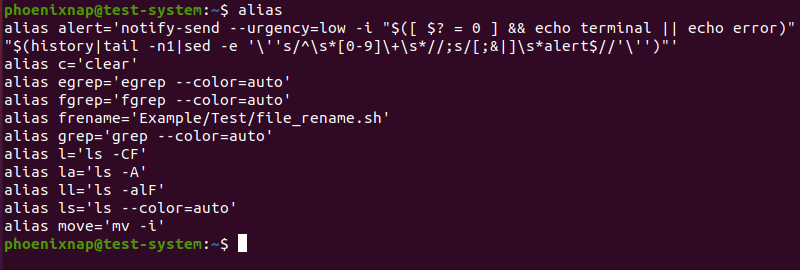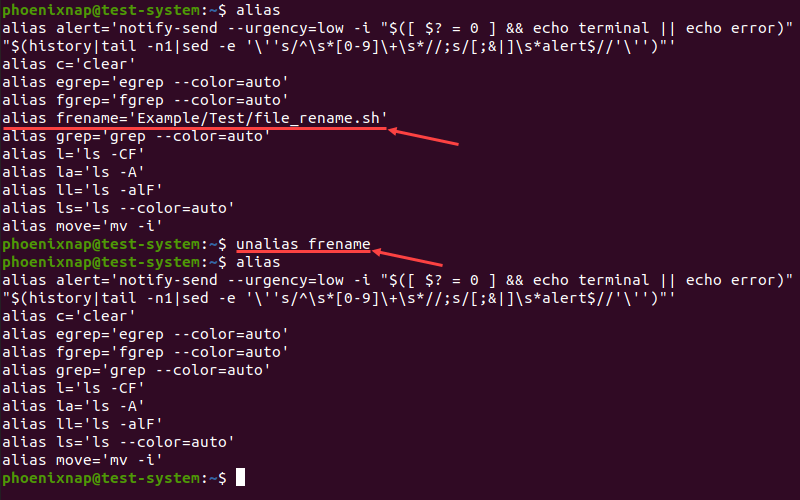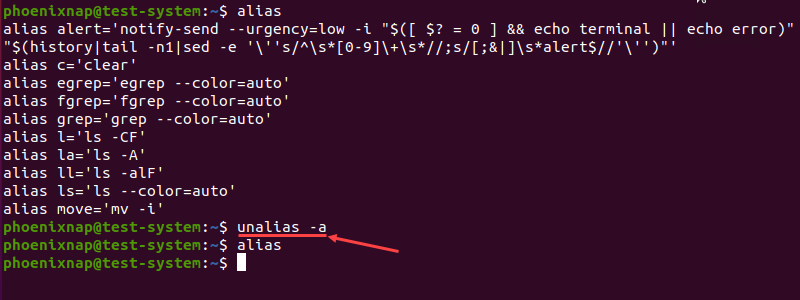- Linux alias Command: How to Use It With Examples
- What Is an Alias in Linux?
- Linux Alias Syntax
- Create Aliases in Linux
- Create a Temporary Alias in Linux
- Create a Permanent Alias in Linux
- List All Aliases in Linux
- Remove Aliases in Linux
- Создание синонимов команд в Linux. Команда alias
- Создание синонимов (команда alias)
- Синтаксис команды alias
- Примеры создания синонимов
- Сохранение синонимов
- Просмотр списка синонимов
- Удаление синонимов
- Несколько примеров синонимов
- Создание синонимов, используя Bash-функции (синонимы с аргументами)
- Синтаксис функций в Bash
- Примеры создания функций
- Заключение
Linux alias Command: How to Use It With Examples
Depending on the type of work you do on your Linux system, you may need to enter the same long and complicated commands frequently. The alias command lets you create shortcuts for these commands, making them easier to remember and use.
In this tutorial, we will show you how you can create, review, and remove command aliases in Linux.
- A system running a Linux distribution
- An account with sudo privileges
- Access to the terminal window or command line
- A text editor, such as Vim or nano
What Is an Alias in Linux?
In Linux, an alias is a shortcut that references a command. An alias replaces a string that invokes a command in the Linux shell with another user-defined string.
Aliases are mostly used to replace long commands, improving efficiency and avoiding potential spelling errors. Aliases can also replace commands with additional options, making them easier to use.
Linux Alias Syntax
The alias command uses the following syntax:
The different elements of the alias command syntax are:
- alias : Invokes the alias command.
- [option] : Allows the command to list all current aliases.
- [name] : Defines the new shortcut that references a command. A name is a user-defined string, excluding special characters and ‘alias’ and ‘unalias’, which cannot be used as names.
- [value] : Specifies the command the alias references. Commands can also include options, arguments, and variables. A value can also be a path to a script you want to execute.
Note: Enclosing the value in single quotation marks (‘) will not expand any variables used with the command. To expand the variables, use double quotation marks («).
Create Aliases in Linux
There are two types of aliases to create in Linux:
- Temporary. Add them using the alias command.
- Permanent. These require to edit system files.
Create a Temporary Alias in Linux
Use the alias command to create a temporary alias that lasts until the end of the current terminal session. For instance, creating c as an alias for the clear command:
Note: The alias command allows you to include multiple commands as the value by dividing them with the pipe symbol (|).
If you want to reference any additional command options when creating an alias, include them as a part of the value. For example, adding move as an alias for the mv command with the option of asking for confirmation before overwriting:
Note: Learn more about the mv command in our guide to moving directories in Linux.
Another use for aliases is to create a shortcut for running scripts. To do this, provide the absolute path to the script as the value:
alias frename='Example/Test/file_rename.sh'In this example, using frename as a command runs the file_rename.sh bash script.
Create a Permanent Alias in Linux
To make an alias permanent, you need to add it to your shell configuration file. Depending on the type of shell you are using, use:
Start by opening the shell configuration file in a text editor. In this example, we are using the Bash shell and nano text editor:
Scroll down until you find a section that lists default system aliases. For ease of use, create a separate section with a descriptive comment and add your aliases using the alias command syntax.
#Custom aliases alias c='clear' alias move='mv -i' alias frename='Example/Test/file_rename.sh' Once you add all of the new alises, press Ctrl+X, type Y and press Enter to save the changes to the configuration file.
The new aliases automatically load in the next terminal session. If you want to use them in the current session, load the configuration file using the source command:
List All Aliases in Linux
Using the alias command on its own displays a list of all currently set aliases:
Another method is to add the -p flag. This option displays the list in a format suitable for input to the shell:
Remove Aliases in Linux
To remove an alias, use the unalias command with the following syntax:
For instance, to remove the frename alias:
Adding the -a option allows you to remove all aliases:
The example above shows how alias does not return any results after the unalias -a command.
After reading this tutorial, you should be able to use the alias command to create and manage aliases on your Linux system. This will help streamline your work and make terminal commands easier to use.
To learn more about other commands in Linux, check out our Linux commands cheat sheet.
Создание синонимов команд в Linux. Команда alias
В Linux можно создавать синонимы для других команд. Рассмотрим, как это сделать.
Синонимы для команд (или псевдонимы, или алиасы) — это команда, состоящая из одного слова, но выполняющая другую заданную команду. Это удобно, например, когда нужно часто выполнять длинную команду или команду с различными ключами. Вместо ввода длинной команды достаточно выполнить одну команду-синоним.
Создание синонимов (команда alias)
В командной оболочке Bash для создания синонимов используется команда alias .
Синтаксис команды alias
Чтобы создать синоним нужно указать команду-синоним и в кавычках указать команду , которая должна выполняться:
синоним — короткая команда (алиас), которая будет использоваться для запуска команды .
команда — команда, которая будет запускаться при вызове синонима . Записывается в двойных или одинарных кавычках.
Примеры создания синонимов
То есть, вместо выполнения ls -la теперь достаточно выполнить команду ll :
> ll Documents/ итого 16480 drwxr-xr-x 3 yuriy yuriy 4096 дек 7 17:46 . drwxr-xr-x 45 yuriy yuriy 4096 янв 4 13:23 .. -rw-rw-r-- 1 yuriy yuriy 155 июл 25 16:12 code.md drwxrwxr-x 2 yuriy yuriy 4096 июл 27 14:48 data .. -rw-r--r-- 1 yuriy yuriy 11116 июл 24 22:01 Pingvinus.docx -rw-rw-r-- 1 yuriy yuriy 251 июл 25 16:31 pingvinus.md Создадим команду для быстрого перехода в заданную директорию:
alias cdwork=”cd /home/pingvinus/Documents/data”yuriy@pingvinus:~$ cdwork yuriy@pingvinus:~/Documents/data$ Подключение по ssh к определенному серверу:
alias serv="ssh -p 1234 pingvinus@192.168.0.123"Сохранение синонимов
Когда вы создаете синоним с помощью команды alias, то он функционирует только в текущей сессии, пока открыто окно терминала. Чтобы сохранить синонимы на постоянной основе, нужно прописать выполнение команд alias в файл .bashrc .
Запустите терминал и откройте файл .bashrc для редактирования, выполнив команду:
Перейдите в конец файла и введите команды для создания синонимов, по одному на каждой строчке, например:
alias ll="ls -la" alias cdwork="cd /home/pingvinus/Documents/data" alias serv="ssh -P 1234 pingvinus@192.168.0.123"Сохраните изменения и закройте файл. Для этого нажмите Ctrl+X , откроется запрос на сохранение изменений в файле — нажмите y и затем Enter .
Чтобы изменения вступили в силу, можно выйти и снова войти в систему или выполните команду:
Просмотр списка синонимов
Чтобы просмотреть список всех активных в данный момент синонимов используется команда:
Во многих дистрибутивах несколько синонимов уже может быть создано в системе. Например у меня результат следующий:
> alias -p alias alert='notify-send --urgency=low -i "$([ $? = 0 ] && echo terminal || echo error)" "$(history|tail -n1|sed -e '\''s/^\s*2\+\s*//;s/[;&|]\s*alert$//'\'')"' alias egrep='egrep --color=auto' alias fgrep='fgrep --color=auto' alias grep='grep --color=auto' alias l='ls -CF' alias la='ls -A' alias ll='ls -alF' alias ls='ls --color=auto'Удаление синонимов
Чтобы удалить синоним используется команда unalias . Удаление происходит только в текущей сессии терминала.
Удаление синонима по заданному имени:
Несколько примеров синонимов
Вывод подробного списка файлов:
Вывод списка скрытых файлов:
Поиск по истории команд (запускается, например, так hs ssh ):
Показать список открытых портов:
alias ports="netstat -tulanp"Выполнять ping только 5 раз, а не бесконечно:
Узнать свой внешний IP-адрес:
Создание синонимов, используя Bash-функции (синонимы с аргументами)
Командная оболочка Bash позволяет создавать функции, которые могут выполнять одну или несколько команд. Они относятся к программированию в Bash, но их иногда можно использовать и для создания синонимов. Такие функции могут принимать аргументы в командой строке, в отличии от синонимов, создаваемых командой alias.
Синтаксис функций в Bash
Данный код создает функцию , которая выполняет команды . Команда может быть одна или несколько. Чтобы выполнить функцию достаточно ввести в командной строке ее название. Через пробел можно передавать аргументы.
имя_функции аргумент1 аргумент2Чтобы внутри функции обратиться к аргументам, используются сокращения $1 , $2 и т.д. $1 соответсвует первому аргументу, $2 второму и т.д. $0 соответсвует имени функции.
Примеры создания функций
Функции можно создавать прямо в текущей сессии терминала, но лучше прописать их в файле .bashrc .
Создадим функцию которая принимает имя директории, создает данную директорию и переходит в нее:
Теперь, вместо того, чтобы выполнять mkdir для создания директории, а затем cd , чтобы перейти в нее, достаточно выполнить:
У вас может возникнуть вопрос, что означают символы — и && внутри нашей функции?
- — — используется, чтобы указать, конец опций команды. То есть все, что будет записываться после — это уже аргументы и они не будут интерпретироваться, как опции для данной команды. В нашем примере мы можем попробовать создать директорию имя которой начинается с символа — , и если бы мы не использовали — , то команда mkdir подумала бы, что мы пытаемся передать ей не имя директории а опцию.
- && — логическое И — сначала выполняется команда, стоящая слева от && и только если она выполнена успешно, запускается команда, стоящая справа от && .
Заключение
Синонимы команд в Linux очень удобный инструмент, упрощающий работу с системой. В данной статье мы рассмотрели создание синонимов командой alias , а также использование функций Bash для создания синонимов.
Не смотря на удобство использования синонимов, сильно увлекаться ими не стоит. Не нужно создавать тонну алиасов на все случаи жизни. Это может привести к путанице и банальному незнанию полных команд, когда пересаживаешься за другой компьютер.
Также нужно быть крайне аккуратным при создании синонимов, которые имеют такое же имя, как и сама команда, которую они выполняют. Переписывая таким образом поведение команды, выполнение синонима, вместо команды, иногда может приводить к неочевидным результатам.